Inleiding
Dit document beschrijft de Cisco FM-monitor en de installatie ervan op een Ubuntu-server.
Achtergrondinformatie
Cisco FM Monitor is een netwerkbrede, on-premisse bewakingstool, waarmee elke Ultra-Reliable Wireless Backhaul (URWB)-gebruiker van Cisco proactief één of meerdere Wireless Operational Technology (OT)-netwerken kan onderhouden en bewaken. Het toont gegevens en situatiealarm van elk apparaat van Cisco URWB in een netwerk, in echt - tijd. De tool is een virtuele image gebaseerde diagnose- en analyse-interface met het virtuele beeld in een Docker-indeling.
Voorwaarden
-
-
Firmware voor curwb-apparaten:
De CURWB-hardware moet op een nieuwere firmware-versie staan voor compatibiliteit met de FM-monitortool. Raadpleeg de nieuwste configuratiehandleidingen om de compatibiliteit tussen een specifieke FM-monitor en de CURWB firmware-versie te bepalen. Raadpleeg voor het upgraden van de firmware van het apparaat met vloeibare mesh het gedeelte "Firmware overschrijven en upgraden van de eenheid" van de Installatie- en configuratiehandleiding voor de specifieke hardwaretype.
-
Server:
Om de Docker-container voor de toepassing uit te voeren, hebt u een speciale server met deze specificaties nodig.  Minimale serverspecificaties
Minimale serverspecificaties
-
Ondersteunde webbrowsers:
Mozilla Firefox
Google Chrome
Microsoft Internet Explorer
Microsoft Edge
Apple Safari
-
Software-plug-ins
Softwareplug-ins zijn vereist voor het bewaken van bestaande CURWB-hardware, terwijl voor de IW-hardware geen plug-ins vereist zijn.
-
Docker:
Wanneer Docker op de server is geïnstalleerd, is het van essentieel belang dat de servers virtualisatie en second-level address translatie (SLAT) ondersteunen. Intel’s versie van SLAT heet EPT (Extended Page Tables)."
De Docker-container installeren en uitvoeren
- In dit document richten we ons in de eerste plaats op de installatie van een Ubuntu-server die tijdens de eerste installatie verbonden is met internet.
- Meld u aan bij software.cisco.com en download het nieuwste beeldbestand van Monitor op uw server.
- De volgende stap zou zijn om de docker engine voor uw server te installeren. U kunt de Documentatie van Docker raadplegen voor meer informatie. De basisstappen zijn echter als volgt:
- Voer deze opdracht uit om alle conflicterende pakketten te verwijderen:
for pkg in docker.io docker-doc docker-compose docker-compose-v2 podman-docker containerd runc; do sudo apt-get remove $pkg; done
- Stel de Docker apt-opslagplaats in.
> sudo apt-get update
> sudo apt-get install ca-certificates curl
> sudo install -m 0755 -d /etc/apt/keyrings
> sudo curl -fsSL https://download.docker.com/linux/ubuntu/gpg -o /etc/apt/keyrings/docker.asc
> sudo chmod a+r /etc/apt/keyrings/docker.asc
> echo \
"deb [arch=$(dpkg --print-architecture) signed-by=/etc/apt/keyrings/docker.asc] https://download.docker.com/linux/ubuntu \
$(. /etc/os-release && echo "$VERSION_CODENAME") stable" | \
sudo tee /etc/apt/sources.list.d/docker.list > /dev/null
> sudo apt-get update
- Docker-pakket installeren
Voer deze opdracht uit om het meest recente docker-pakket te installeren:
sudo apt-get install docker-ce docker-ce-cli containerd.io docker-buildx-plugin docker-compose-plugin
- Controleer of de installatie van de Docker Engine succesvol is door de hello-world afbeelding uit te voeren
sudo docker run hello-world
sudo docker images

- Nu de docker engine is geïnstalleerd, laadt u het beeld van Cisco FM-monitor naar de monitorserver met de opdracht:
docker load -i fm-monitor-docker-v1.x.x.tar.
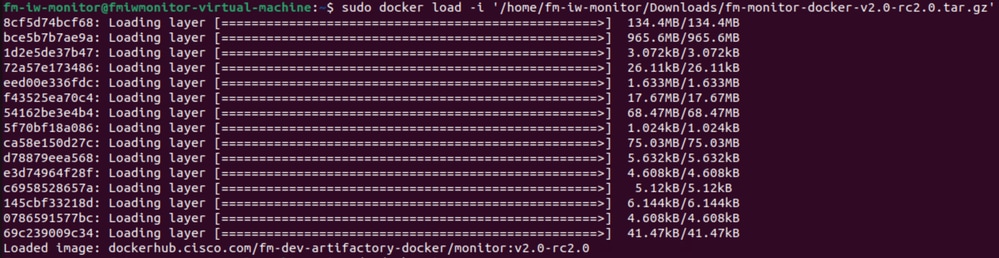
- Start deze opdracht nogmaals om er zeker van te zijn dat deze is geladen. Noteer ook de afbeelding-ID:
sudo docker images

- Draai de Docker container voor de eerste keer door deze stappen te doen:
sudo docker run -d --name fm_monitor -p 8080:8080 -p 8443:8443 --restart always X
(Waarin X de Image ID-waarde is van de Monitor Docker-afbeelding.)

De web-UI gebruiken
- Tot slot, toegang tot de webpagina vanuit de browser van uw keuze. Navigeer naar de URL vanuit https://X:Y waar X het IP-adres van de server is en Y het geconfigureerde poortnummer van de host is.
- Nu, tijdens de eerste installatie, zou u een offline account voor de FM-Monitor moeten maken door uw naam e-mail, en wachtwoord in te voeren.
- Als u klaar bent, kunt u aan boord van CURWB-apparaten op de FM-Monitor beginnen. Controleer of het IP-adres van de server juist is.
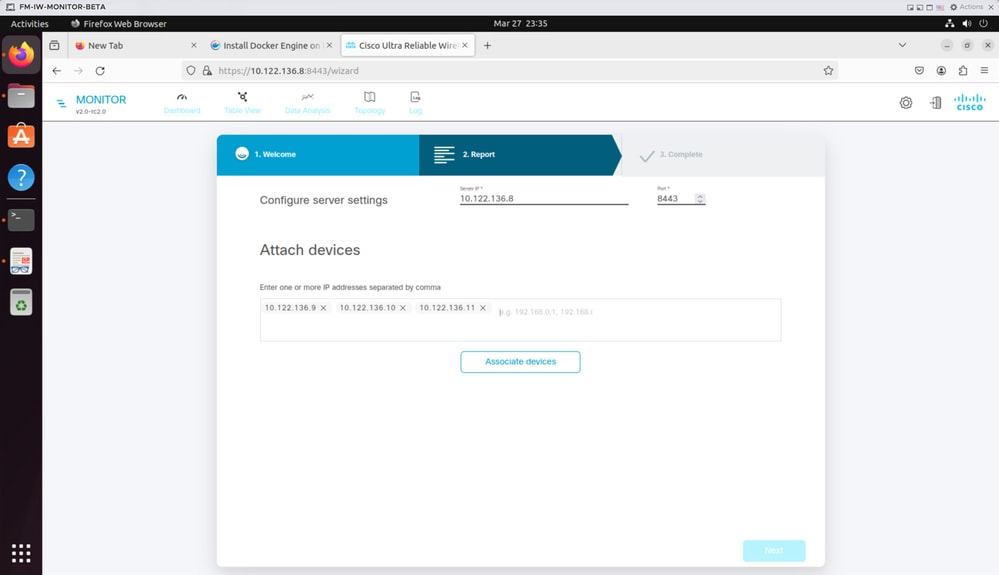

- Zodra alle radio's zijn toegevoegd aan de FM-monitor, kunt u al uw radio's zien op het thuisscherm van het dashboard.
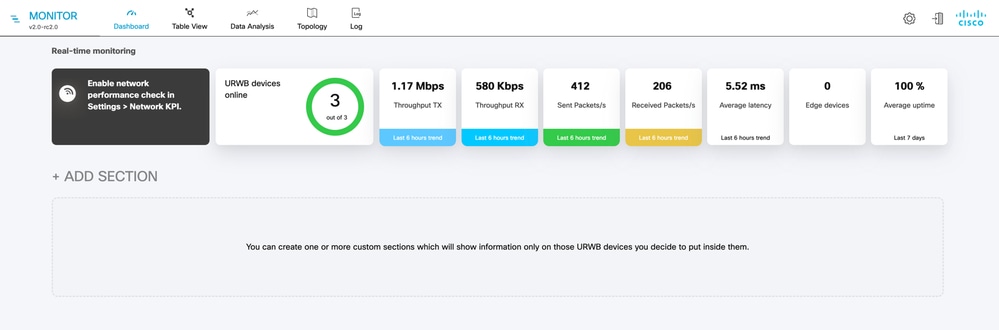
- Alle apparaten die aan de monitor worden toegevoegd, kunnen in detail in de tabelweergave worden bekeken.
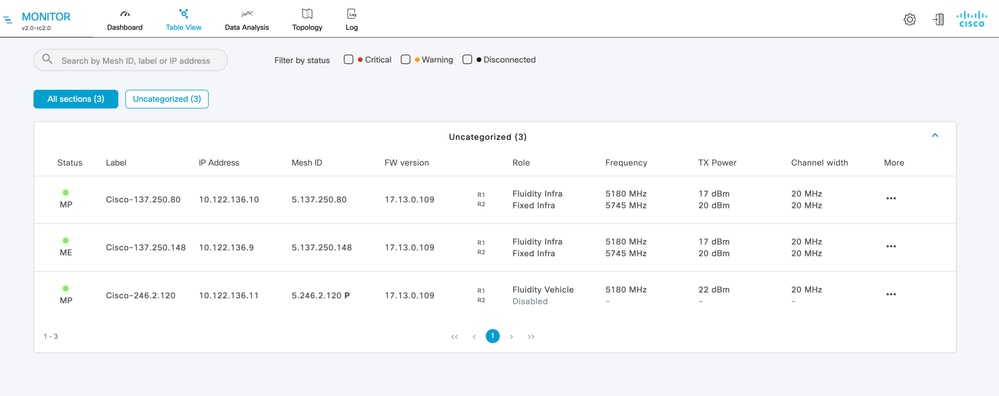
- Deze apparaten kunnen worden verwijderd of toegevoegd van de monitor door te navigeren naar Instellingen > Apparaten pagina.
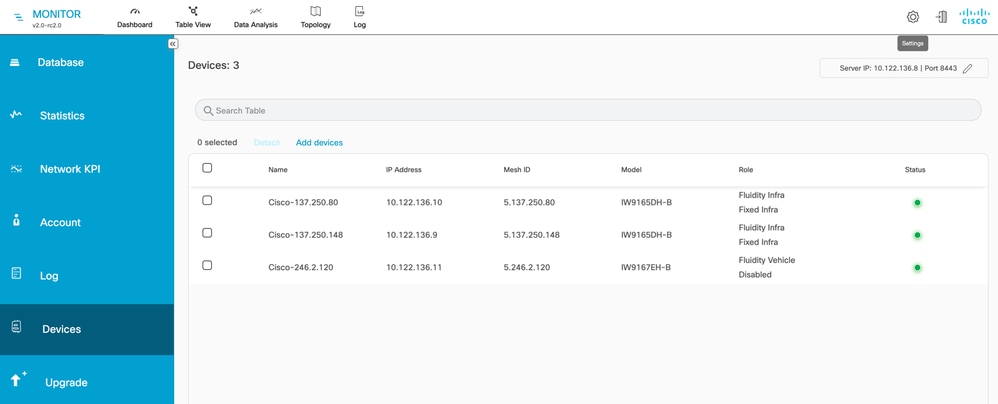
- Een groot aantal radio's kan verder worden gegroepeerd in kleinere secties op basis van de locatie/functionaliteit voor een eenvoudiger controle vanaf de dashboard startpagina.
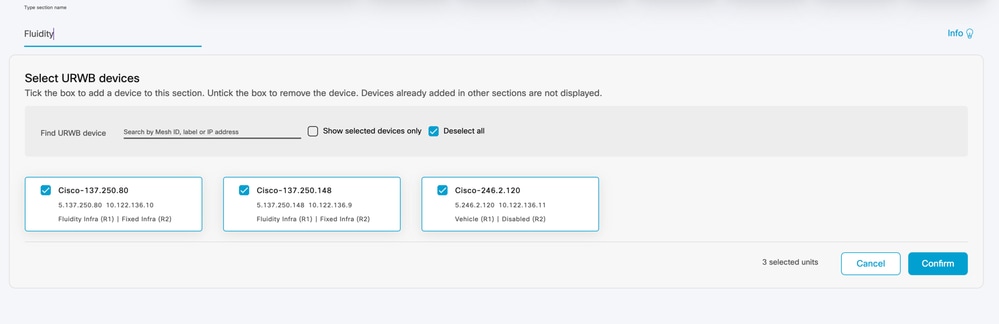

Gegevensbewaking
- Connectiviteit kan in real-time worden gecontroleerd of worden gezocht naar historische gegevens en kan worden geanalyseerd voor het oplossen van problemen. Om de prestaties vanuit het perspectief van een radio te zien, moet een specifieke radio worden geselecteerd.
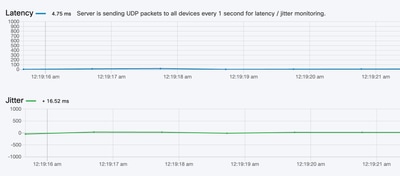
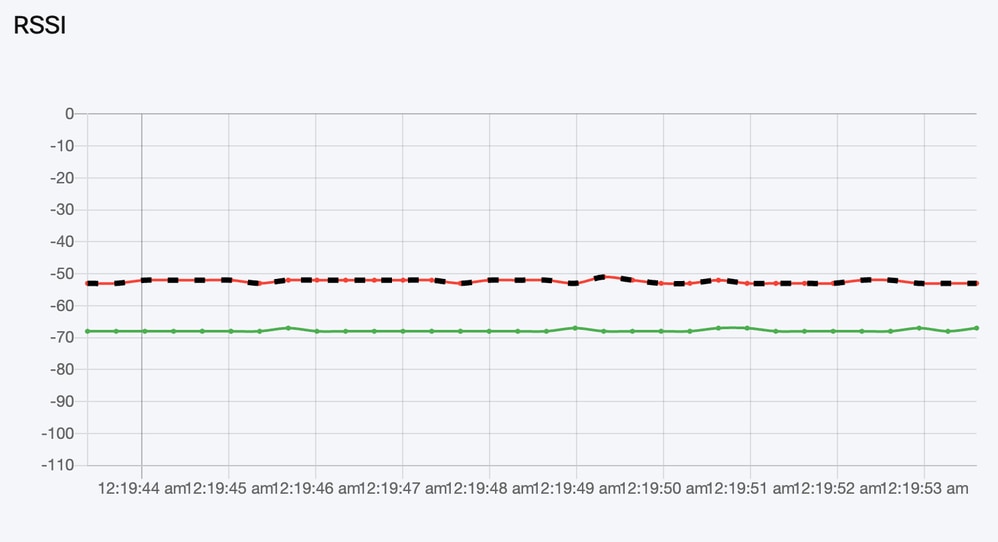
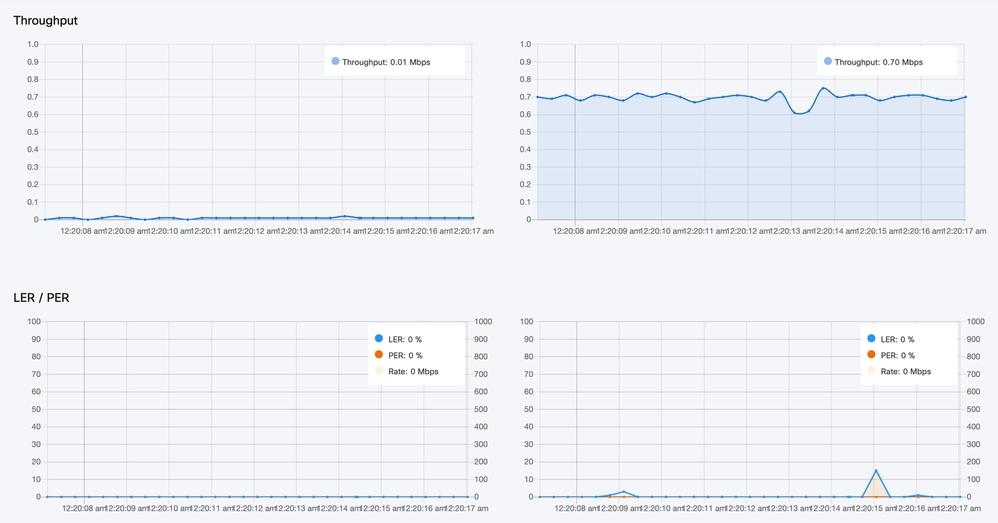
Licentieactivering
Voordat u de FM-monitor kunt gebruiken om uw netwerk te bewaken, moet u een activeringslicentie van Cisco verkrijgen en invoeren. Het niveau van de activeringslicentie dat u installeert, bepaalt het aantal apparaten voor vloeibare radiotransceivers dat kan worden bewaakt. Het kan variëren van 5 tot 5000 apparaten.
Er is ook een optie voor demo-licenties beschikbaar. Indien geactiveerd, blijft de Demo-licentie drie maanden actief. Dankzij de upgrades van de FM Monitor-licentie kunt u het aantal apparaten dat onder één licentie kan worden bewaakt, verhogen van het aantal apparaten dat oorspronkelijk is gelicentieerd.

 Minimale serverspecificaties
Minimale serverspecificaties
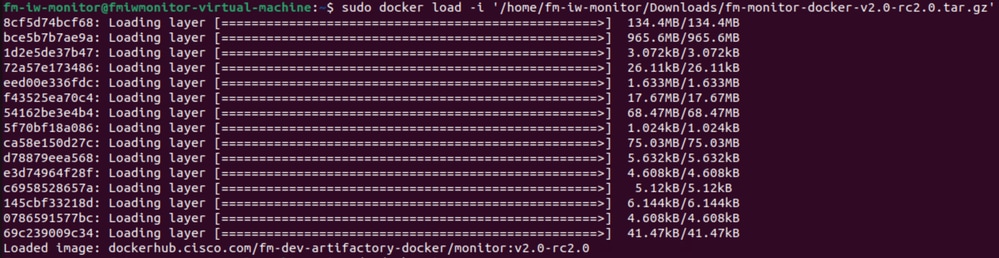


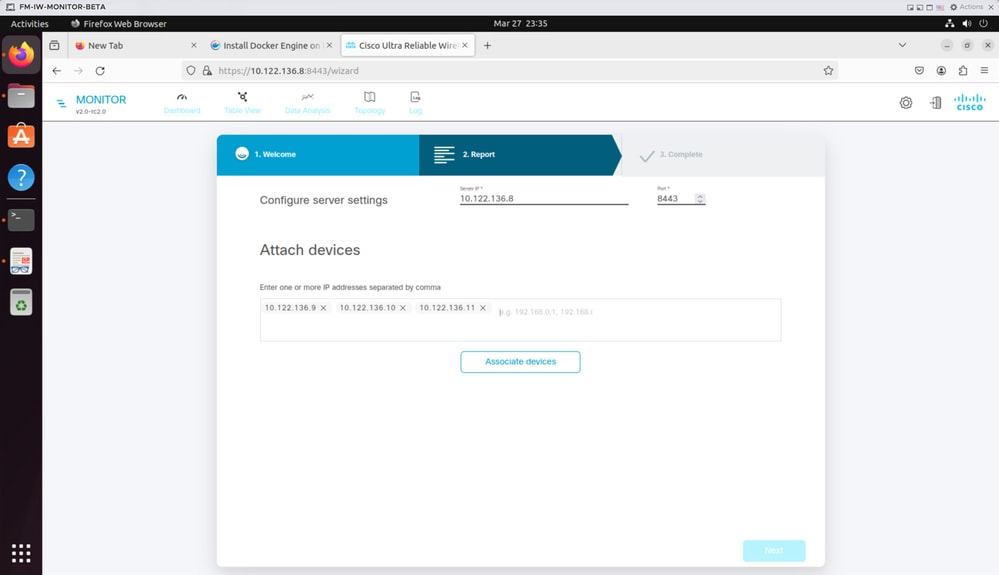

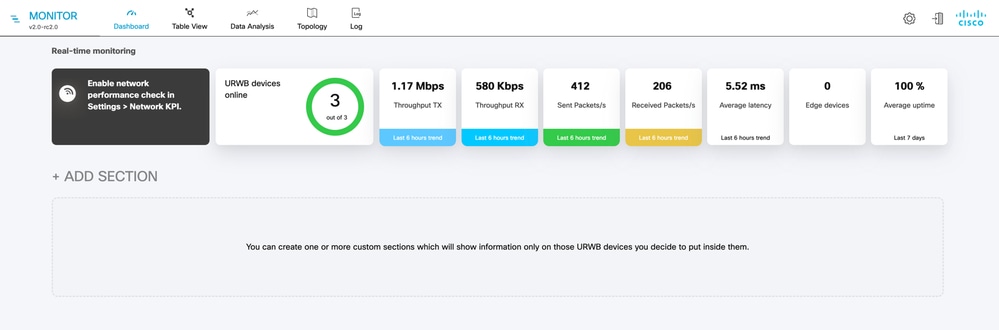
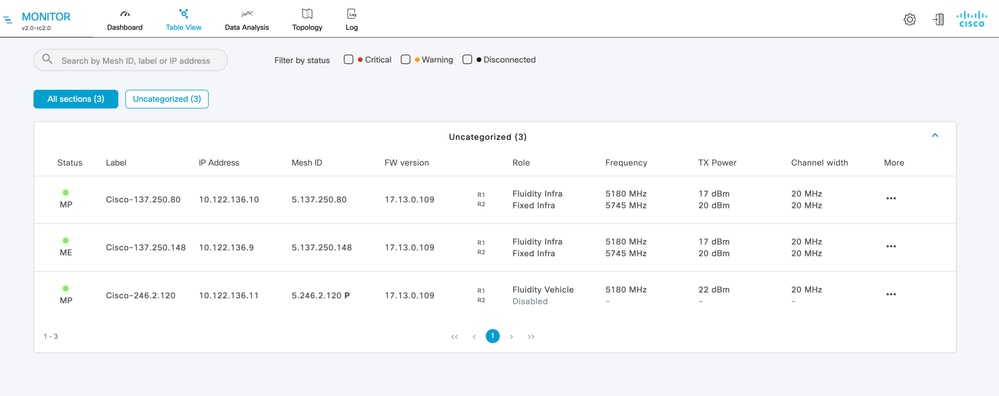
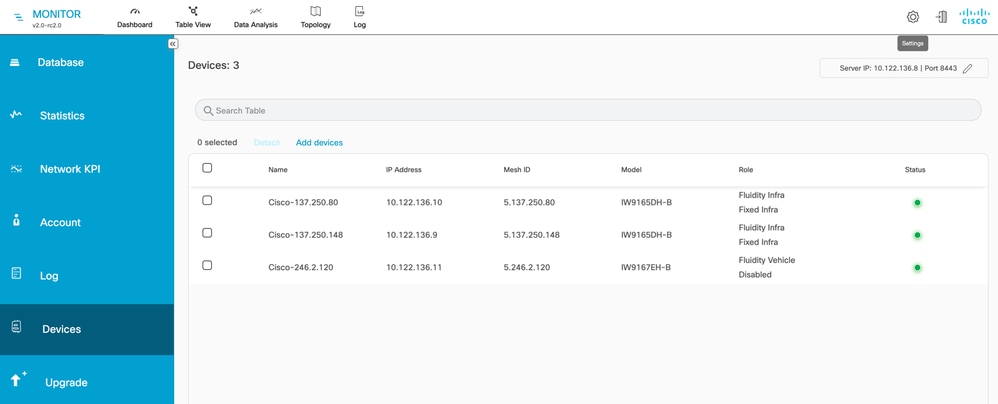
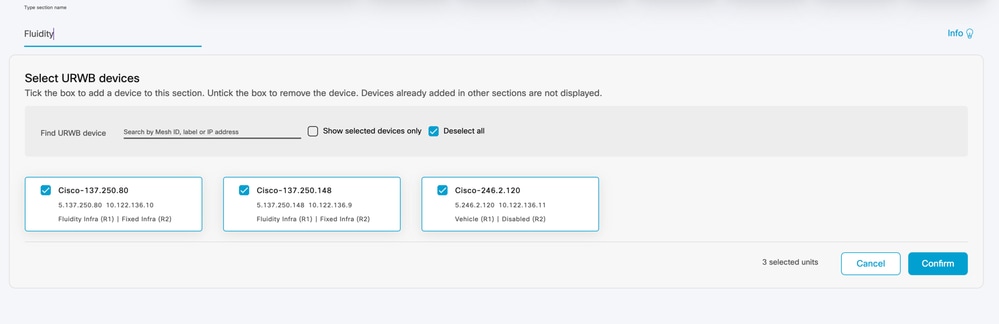

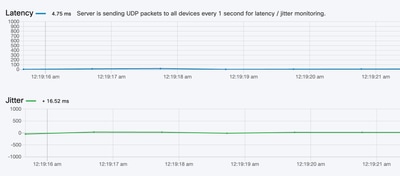
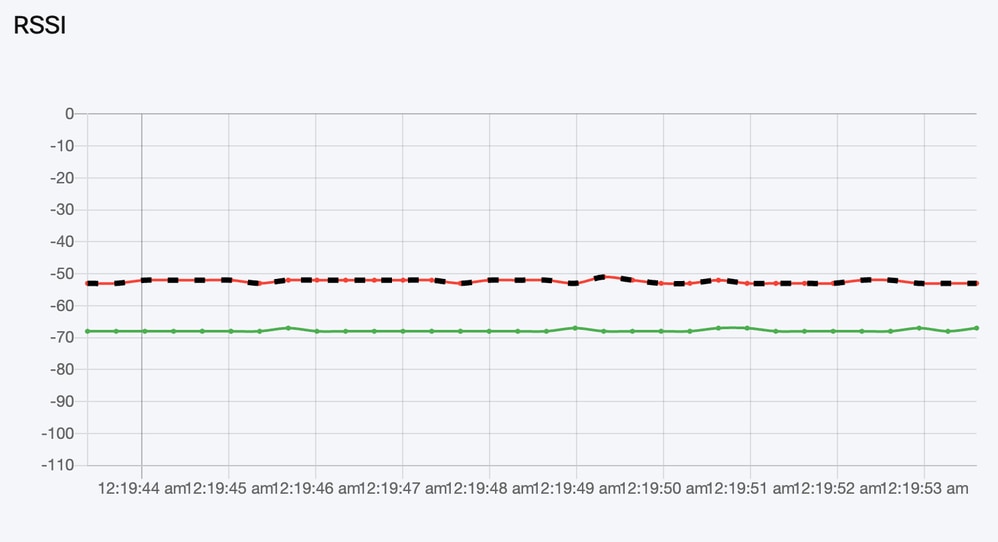
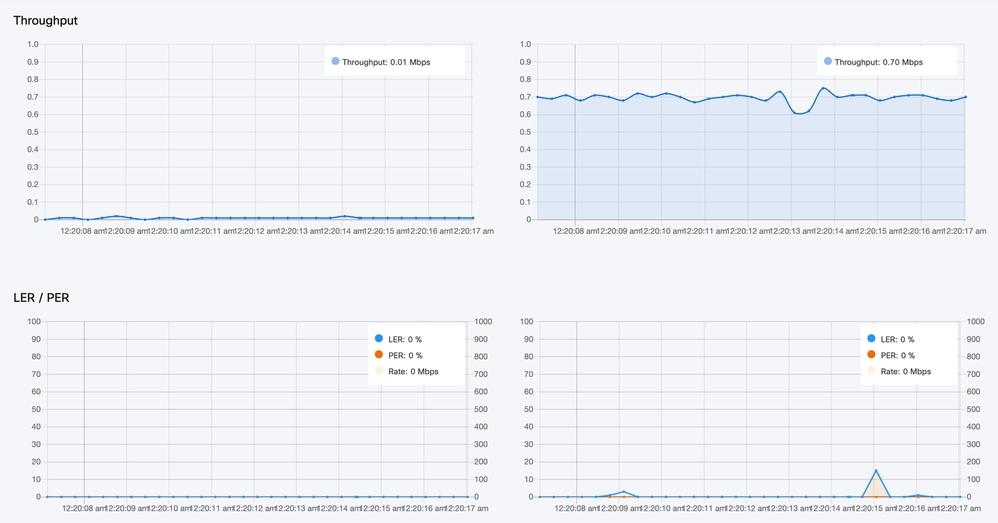
 Feedback
Feedback